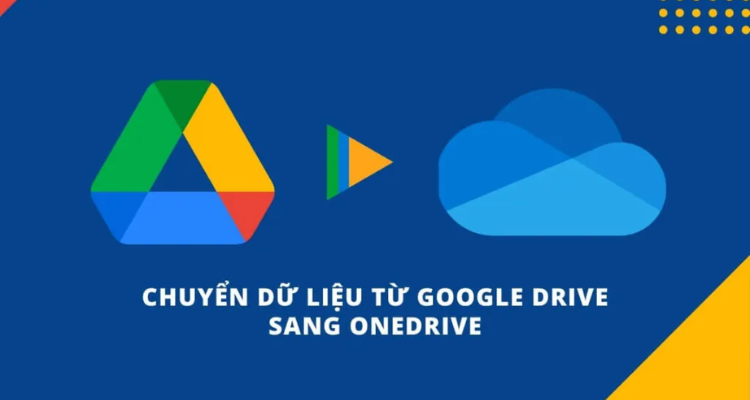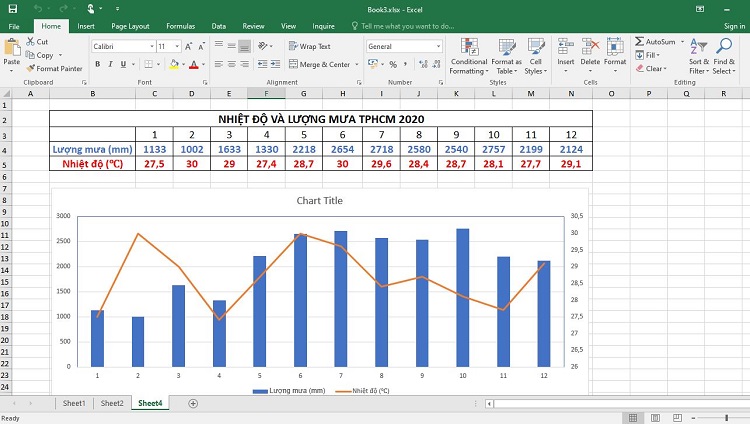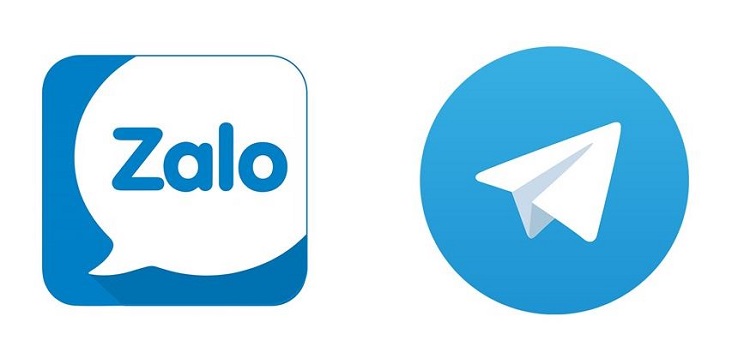File CSV bị lỗi font tiếng Việt khi mở trong Excel, xử lý sao?
CSV là một trong những định dạng file khá phổ biến trong công việc văn phòng. Định dạng CVS thường được sử dụng để lưu các dữ liệu dạng bảng có quy mô nhỏ như báo cáo, danh bạ,… Thông thường, file CSV sẽ được mở trong phần mềm Excel. Tuy nhiên sẽ có lúc bạn gặp phải tình trạng có nhiều ký tự lạ xuất hiện khi mở file CSV bằng công cụ này. Nếu bạn đang tìm cách khắc phục file CSV bị lỗi font tiếng Việt khi mở trong Excel thì bài viết mà Blog Chăm Chỉ chia sẻ dưới đây là dành cho bạn. Theo dõi nhé!
Xử lý file CSV bị lỗi font tiếng Việt khi mở trong Excel
Nguyên nhân gây ra lỗi font tiếng Việt khi mở file CSV trong Excel là do khi lưu file CSV, bạn không chọn bảng mã UTF-8 cho file. Dù vậy thì khi gặp phải tình trạng lỗi font này, bạn không cần phải lo lắng quá bởi sự cố này có thể dễ dàng khắc phục được.
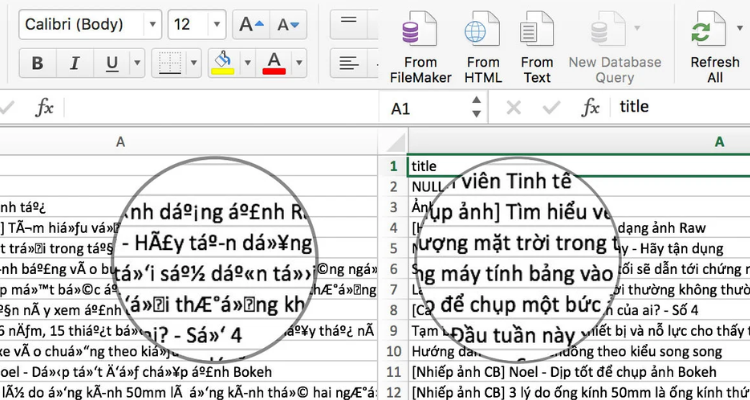
Các bước thực hiện như sau:
➤Bước 1: Đầu tiên bạn hãy mở một file Excel mới.
➤Bước 2: Bạn nhấn chọn thẻ Data ở thanh công cụ của Excel.
➤Bước 3: Sau đó hãy chọn Get External Data > Chọn From Text.
➤Bước 4: Đến đây bạn chọn file CSV cần mở và nhấn Open.
➤Bước 5: Trong hộp thoại hiện ra, bạn nhấn chọn Delimited trong phần Original data type > Mục File origin bạn hãy chọn UTF-8 và nhấn Next để đi đến bước tiếp theo.
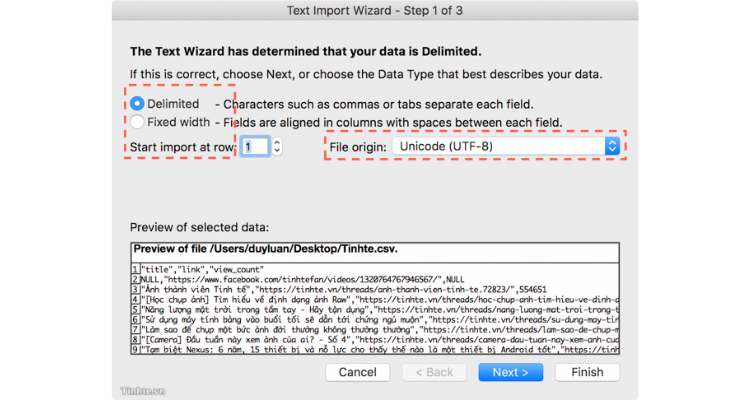
➤Bước 6: Trong phần Delimiters, bạn chọn tích duy nhất ô Comma để dữ liệu trong file được ngăn cách cột bởi dấu phẩy > Nhấn Next.
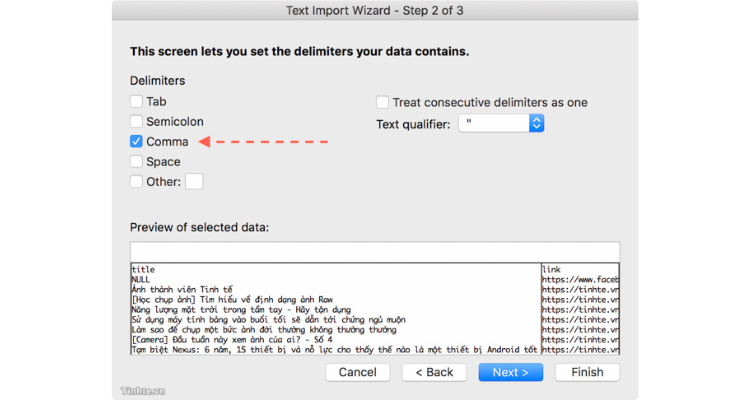
➤Bước 7: Tiếp tục nhấn Finish.
➤Bước 8: Hộp thoại Import Data xuất hiện, bạn kích chuột để chọn vị trí lưu trữ dữ liệu.
-
- Existing worksheet: dữ liệu được tải lên ngay trong file Excel mà bạn đang mở, ở ngay sheet 1 của trang tính.
- New worksheet: dữ liệu được tải lên ở sheet mới (sheet 2).
Cuối cùng bạn nhấn chọn OK là hoàn thành. Toàn bộ dữ liệu sẽ trở về đúng font chữ ban đầu và bạn có thể tiếp tục công việc của mình nhé!
Xem thêm:
- 3 Cách tạo mục lục tự động cho các Sheet trong Excel nhanh gọn lẹ
- Bật mí cách gửi mail Outlook hàng loạt từ Excel cực dễ
Lưu file CSV như thế nào để không bị lỗi font khi mở?
Để tránh lặp lại tình trạng lỗi font chữ khi mở file CSV khó chịu này, bạn cần phải thực hiện các bước lưu file đúng cách. Blog Chăm Chỉ hướng dẫn chi tiết các bước sau đây:
➤Bước 1: Đầu tiên hãy mở file Excel mà bạn cần lưu dưới định dạng CSV > Chọn thẻ File trên thanh công cụ.
➤Bước 2: Nhấn chọn Save As.
➤Bước 3: Chọn vị trí lưu file mà bạn mong muốn.
➤Bước 4: Bấm vào dòng Save as type để xem các tùy chọn xổ xuống, chọn CSV UTF-8 (Comma delimited).
➤Bước 5: Cuối cùng nhấn Save để lưu file.
➤Bước 6: Sau đó sẽ xuất hiện 1 hộp thoại với nội dung: “Some features in your workbook might be lost if you save it as CSV UTF-8 (Comma delimited). Do you want to keep using that format?”. Bạn chỉ cần nhấn chọn Yes vậy là hoàn thành.
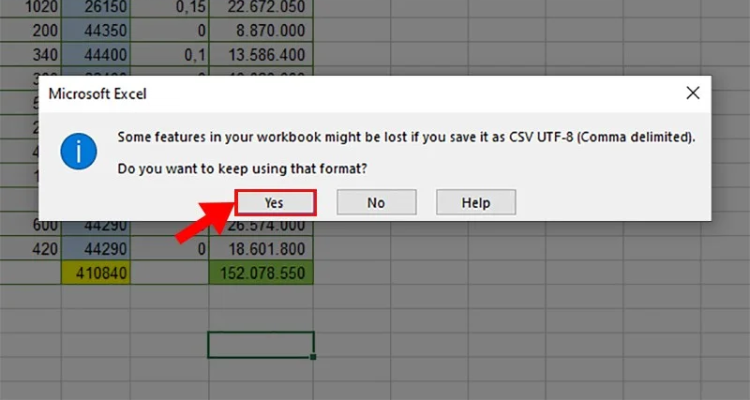
Cách lưu file này sẽ giúp bạn mở file CSV trực tiếp mà không bị lỗi font nữa. Tuy nhiên nếu file CSV được nhận từ người khác thì tốt hơn bạn nên mở từ file Excel và thực hiện như các bước hướng dẫn ở trên nhé!
File CSV bị lỗi font tiếng Việt khi mở trong Excel có thể dễ dàng khắc phục với một vài bước đơn giản. Hi vọng với hướng dẫn trong bài viết trên, bạn có thể nhanh chóng xử lý lỗi này và sử dụng file CSV cho công việc một cách hiệu quả. Nếu bạn muốn tìm hiểu thêm về các thủ thuật văn phòng bổ ích, hãy theo dõi các bài viết tiếp theo của Blog Chăm Chỉ nhé. Chúc bạn thành công!